Time Machine에서 사용할 수 있는 백업 디스크
Time Machine을 사용하여 다음과 같은 호환되는 저장 장치에 Mac을 백업할 수 있습니다.
Mac에 연결된 외장 저장 장치
Time Machine은 USB-C, USB-A 또는 Thunderbolt 포트와 같은 Mac의 호환되는 포트에 연결된 외장 저장 장치에 백업할 수 있습니다. Mac의 포트 식별하기.
이 방법은 Time Machine으로 Mac을 백업할 때 사용하는 가장 일반적인 설정입니다.

네트워크 백업 대상으로 공유된 Mac
Time Machine으로 네트워크에 있는 다른 Mac의 내장 디스크 또는 이 Mac에 연결된 외장 저장 장치에 백업할 수 있습니다.
Mac 중 하나에서 macOS Catalina 및 이전 버전을 사용하는 경우 이 방법은 더 이상 권장되지 않습니다. Time Machine을 사용하여 네트워크를 통해 이러한 이전 macOS 버전으로 백업하거나 이전 macOS 버전에서 백업하는 방법은 AFP(Apple Filing Protocol)를 사용하며, 이는 향후 버전의 macOS에서 지원되지 않기 때문입니다.
macOS Ventura 13 및 이후 버전
Time Machine 백업 대상으로 사용할 Mac의 경우 Apple 메뉴()에서 '시스템 설정'을 선택합니다.
사이드바에서 '일반'을 클릭한 다음 오른쪽에서 '공유'를 클릭합니다.
'파일 공유'를 켭니다. 메시지가 나타나면 관리자 암호를 입력합니다.
파일 공유 옆에 있는 버튼을 클릭합니다.
공유 폴더 목록 아래에 있는 을 클릭한 후 Time Machine 백업에 사용할 폴더 또는 외장 저장 장치를 선택합니다.
추가한 폴더 또는 저장 장치를 control-클릭한 후 메뉴가 나타나면 '고급 옵션'을 선택합니다.

'Time Machine 백업 대상으로 공유하기'를 선택한 다음 '확인'을 클릭합니다.
동일한 네트워크에 연결된 다른 Mac 컴퓨터에서 Time Machine을 설정할 때, 이제 공유 폴더 또는 공유 저장 장치를 백업 디스크로 선택할 수 있습니다.
macOS Monterey 12 또는 macOS Big Sur 11
Time Machine 백업 대상으로 사용할 Mac의 경우 Apple 메뉴()에서 '시스템 환경설정'을 선택합니다.
'공유'를 클릭합니다.
왼쪽의 서비스 목록에서 '파일 공유'를 선택합니다.
오른쪽의 공유 폴더 목록 아래에 있는 추가(+) 버튼을 클릭한 후 Time Machine 백업에 사용할 폴더 또는 외장 저장 장치를 선택합니다.
추가한 폴더를 control-클릭한 후 메뉴가 나타나면 '고급 옵션'을 선택합니다.
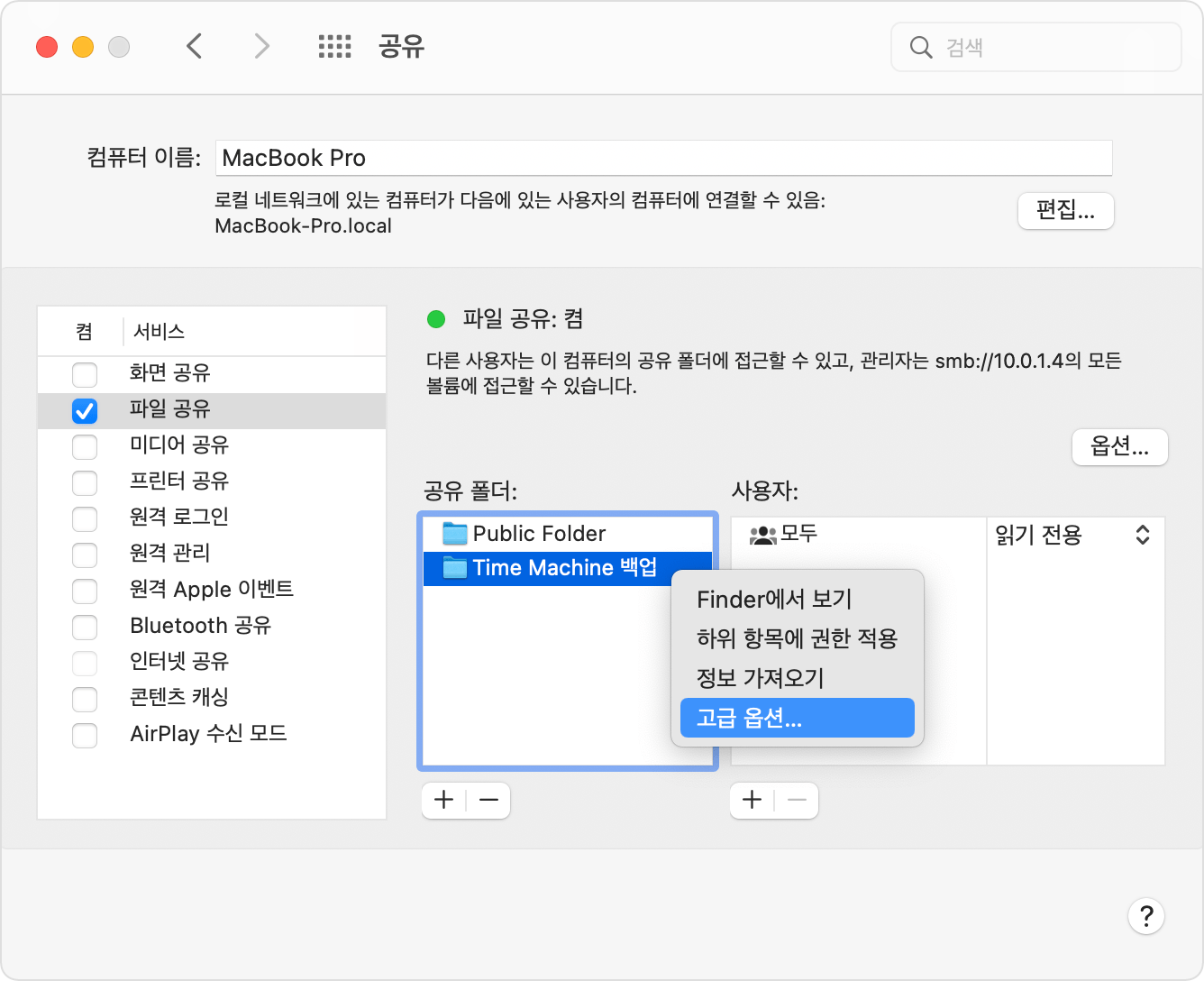
'Time Machine 백업 대상으로 공유하기'를 선택한 다음 '확인'을 클릭합니다.
동일한 네트워크에 연결된 다른 Mac 컴퓨터에서 Time Machine을 설정할 때, 이제 공유 폴더 또는 공유 저장 장치를 백업 디스크로 선택할 수 있습니다.
NAS(Network-attached storage) 기기
Time Machine으로 SMB 네트워크 프로토콜을 통해 Time Machine을 지원하는 타사 NAS 기기에 백업할 수 있습니다. Time Machine에서 사용할 NAS 기기를 설정하는 데 도움이 필요하면 NAS 기기의 설명서를 확인하십시오.
Time Machine으로 AFP(Apple Filing Protocol)를 통해 NAS 기기에 백업하는 방법은 권장하지 않으며 향후 버전의 macOS에서는 지원되지 않습니다.
AirPort Extreme 베이스 스테이션 또는 Time Capsule
이 방법은 향후 버전의 macOS에서 지원되지 않는 AFP(Apple Filing Protocol)를 사용하기 때문에 더 이상 권장되지 않습니다.
Time Machine으로 네트워크에 있는 AirPort Time Capsule의 내장 디스크에 백업할 수 있습니다. Mac에서 Time Machine을 설정할 때 Time Capsule을 백업 디스크로 선택하면 됩니다.
Time Machine으로 다음과 같이 네트워크에 있는 AirPort Extreme 베이스 스테이션(802.11ac 모델) 또는 AirPort Time Capsule의 USB 포트에 연결된 외장 저장 장치에 백업할 수도 있습니다.
저장 장치에서 Mac OS 확장(저널링) 포맷을 사용하지 않는 경우 저장 장치를 Mac에 연결하고 디스크 유틸리티로 다시 포맷합니다.
베이스 스테이션의 USB 포트에 저장 장치를 연결한 후 전원을 켭니다.
응용 프로그램 폴더의 유틸리티 폴더에 있는 AirPort 유틸리티를 엽니다.
베이스 스테이션을 선택한 후 '편집'을 클릭하여 설정을 확인합니다.
설정 윈도우에서 '디스크' 탭을 클릭합니다.
파티션 목록에서 백업 디스크를 선택한 후 '파일 공유 활성화'를 선택합니다.
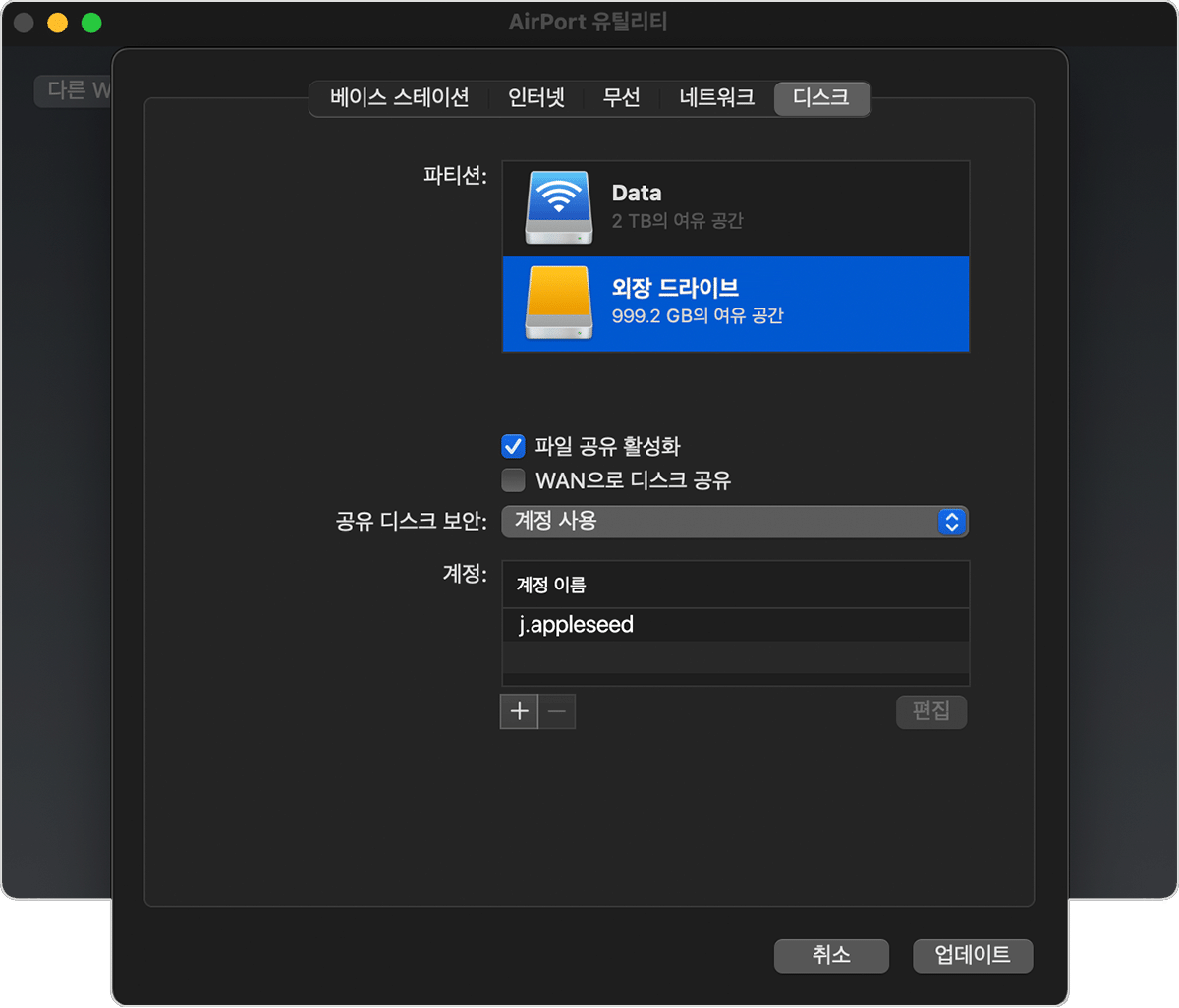
네트워크에 있는 두 명 이상의 사용자가 Time Machine을 사용하여 이 디스크에 백업할 경우, Secure Shared Disks(공유 디스크 보안) 팝업 메뉴를 사용하여 각자 본인의 백업만 볼 수 있고 다른 사용자의 백업은 볼 수 없도록 설정할 수 있습니다. 메뉴에서 '계정 사용'을 선택한 다음 추가(+) 버튼을 클릭하여 사용자를 추가합니다.
'업데이트'를 클릭하여 베이스 스테이션을 재시동하고 설정을 적용합니다.